win11网线插着却显示无法识别网络怎么办
更新时间:2022-02-19 09:23:10作者:xinxin
用户为了保证在微软win11电脑上玩游戏时画面的稳定,通常都会采用连接宽带网络的方式来上网,不过近日有用户反馈自己win11电脑在插有网线的情况下,想要进行宽带连接时却显示无法识别网络的问题,对此应该怎么办呢?接下来小编就来告诉大家win11网线插着却显示无法识别网络解决方法。
具体方法:
1、桌面右键单击网络图标,选择网络和Internet设置,如下图所示
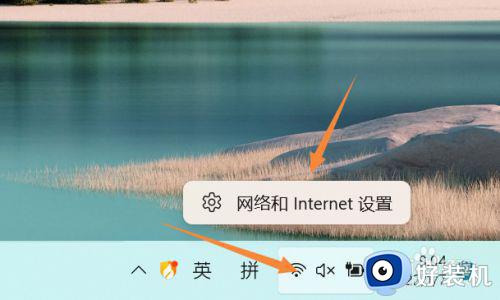
2、点击高级网络设置进入,如下图所示
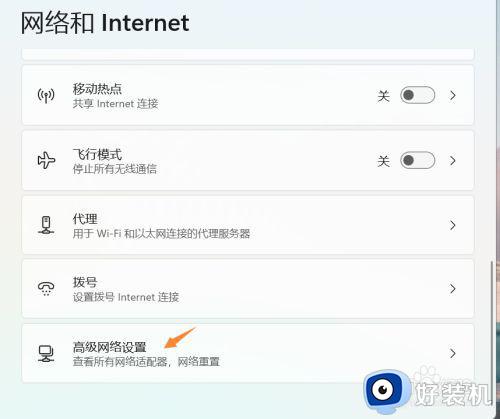
3、点击更多的网络适配器选项进入,如下图所示
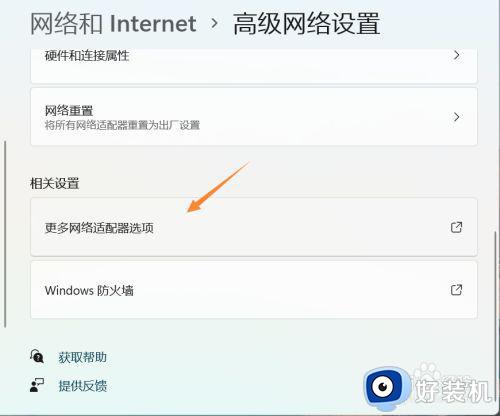
4、右键单击当前的网络连接,选择属性,如下图所示

5、属性界面找到Internet协议版本4,然后单击下面的属性按钮,如下图所示
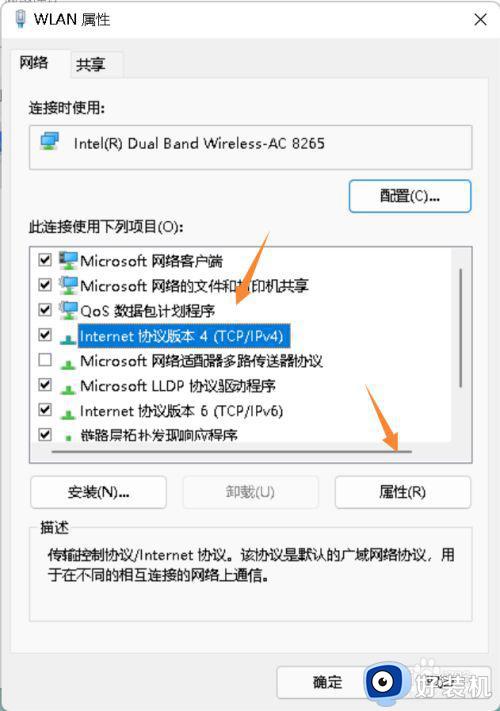
6、进入Internet协议版本4界面设置自动获取IP地址,单击确定按钮即可,如下图所示
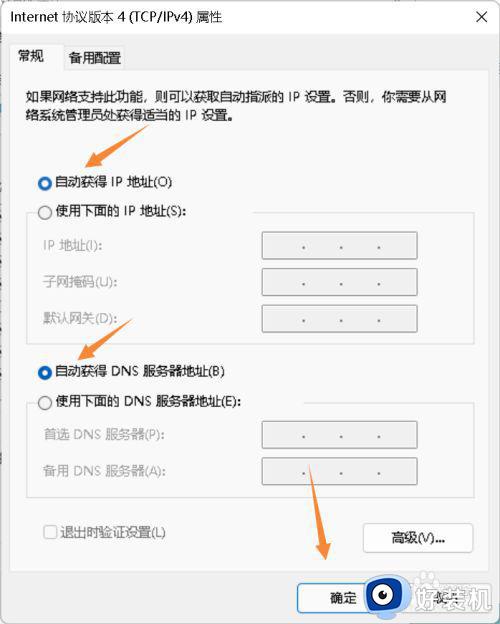
以上就是关于win11网线插着却显示无法识别网络解决方法了,有遇到这种情况的用户可以按照小编的方法来进行解决,希望能够帮助到大家。
win11网线插着却显示无法识别网络怎么办相关教程
- win11无法识别网络怎么办 win11系统显示网络未识别如何解决
- win11无法识别网络的解决方法 win11无法识别这个网络如何修复
- win11无法识别网络的解决方法 win11识别不了网络怎么办
- win11提示未识别的网络无internet访问怎么办 win11提示未识别的网络无internet访问的三种解决方法
- win11无线网卡驱动感叹号怎么回事 win11无线网络适配器感叹号怎么解决
- win11无线网络不可用怎么办 win11提示无线网络不可用如何解决
- win11隐藏无线网络后连不上网怎么办 win11隐藏无线网络后连不上网如何解决
- win11无线网络找不到了怎么办 win11没有无线网络如何解决
- win11usb接口无法识别设备的解决方法 win11usb接口无法识别怎么办
- win11显示wifi不可用为什么 win11电脑wifi显示不可用如何修复
- win11家庭版右键怎么直接打开所有选项的方法 win11家庭版右键如何显示所有选项
- win11家庭版右键没有bitlocker怎么办 win11家庭版找不到bitlocker如何处理
- win11家庭版任务栏怎么透明 win11家庭版任务栏设置成透明的步骤
- win11家庭版无法访问u盘怎么回事 win11家庭版u盘拒绝访问怎么解决
- win11自动输入密码登录设置方法 win11怎样设置开机自动输入密登陆
- win11界面乱跳怎么办 win11界面跳屏如何处理
热门推荐
win11教程推荐
- 1 win11安装ie浏览器的方法 win11如何安装IE浏览器
- 2 win11截图怎么操作 win11截图的几种方法
- 3 win11桌面字体颜色怎么改 win11如何更换字体颜色
- 4 电脑怎么取消更新win11系统 电脑如何取消更新系统win11
- 5 win10鼠标光标不见了怎么找回 win10鼠标光标不见了的解决方法
- 6 win11找不到用户组怎么办 win11电脑里找不到用户和组处理方法
- 7 更新win11系统后进不了桌面怎么办 win11更新后进不去系统处理方法
- 8 win11桌面刷新不流畅解决方法 win11桌面刷新很卡怎么办
- 9 win11更改为管理员账户的步骤 win11怎么切换为管理员
- 10 win11桌面卡顿掉帧怎么办 win11桌面卡住不动解决方法
